打开PS暂存盘已满怎么办?PS暂存盘已满怎么清理或扩大?
更新日期:2023-09-22 09:20:17
来源:系统之家
手机扫码继续观看

打开PS暂存盘已满怎么办?暂存盘已满的提示主要是用户在打开PS或者加载多个图片的时候才会出现,一般问题出现在用户给PS设置的内存和暂存位置容量不够的时候。想要解决该问题,很简单,只需要在PS软件中设置一下就好。
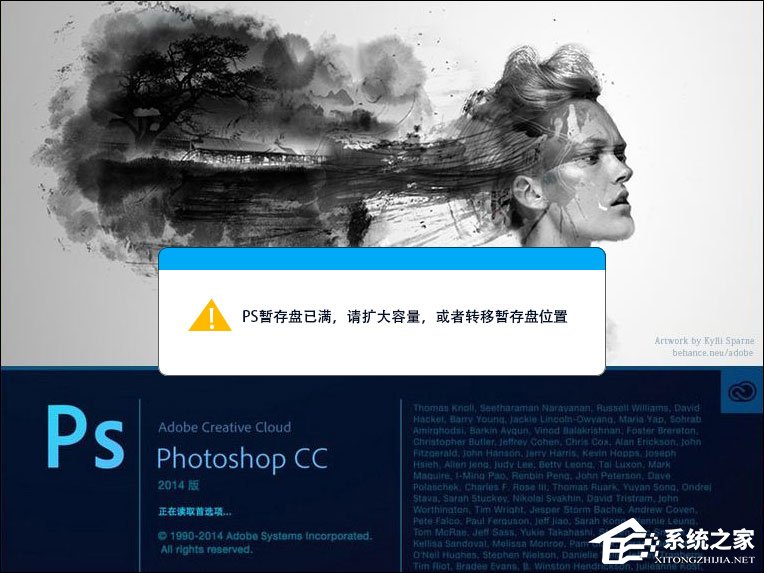
打开PS暂存盘已满怎么办?
扩大PS暂存盘容量的方法:
1、打开PS软件之后,点选“编辑”→“首选项”→“性能”。
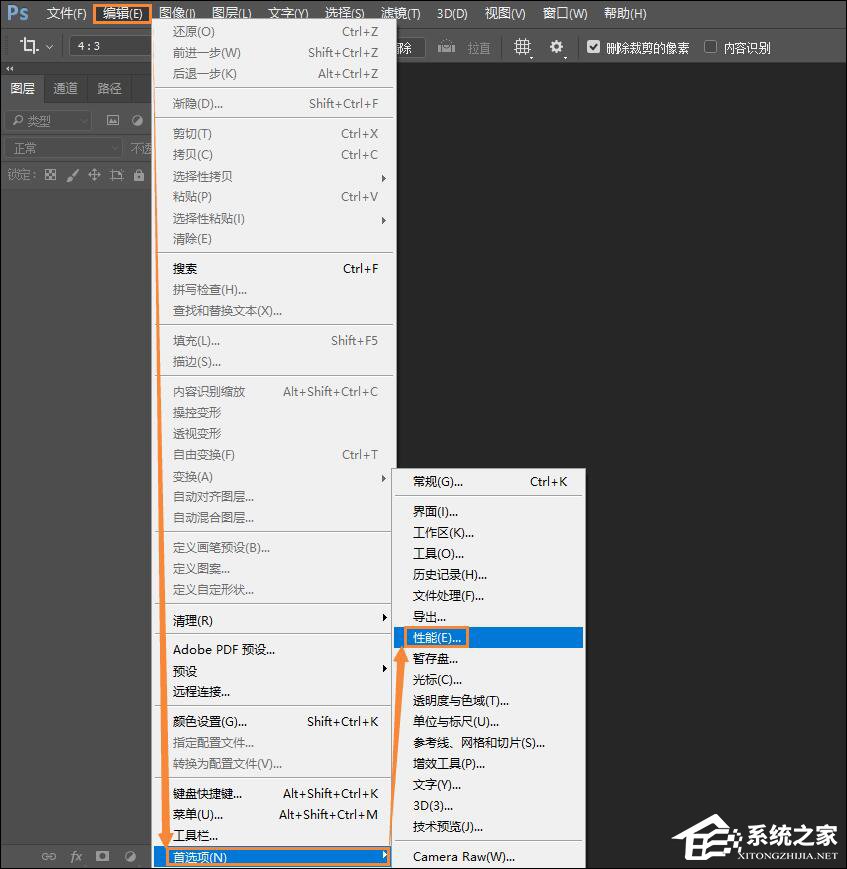
2、在“性能”(左侧栏目)界面中可以看到“让 Photoshop 使用(L):512 MB(7%)”肯定是不够用的,我们将其设置为大约三分之一的内存。
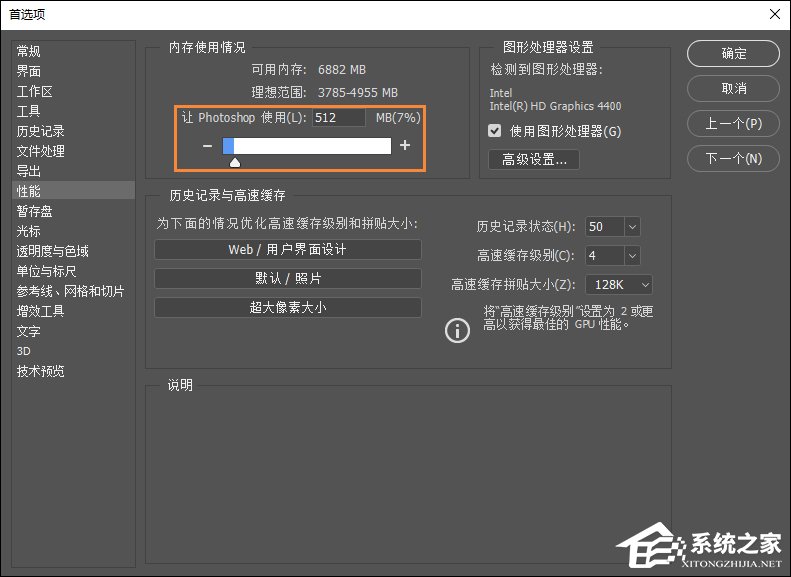
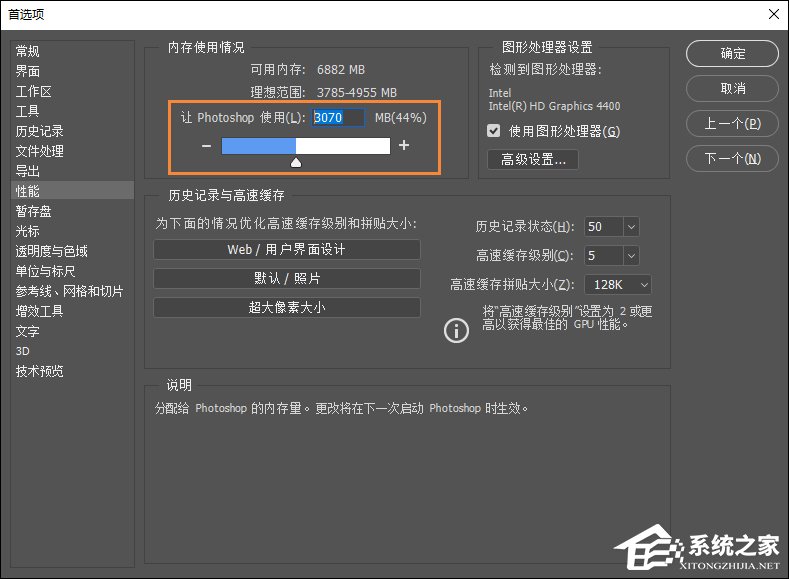
3、在“暂存盘”(左侧栏目)界面,如果发现多个存储盘都有空余较多的空间。可以直接勾选这些盘,也可以只使用一个,因为勾选不能为空,所有要先勾选两个以上才能取消另一个盘的勾选。
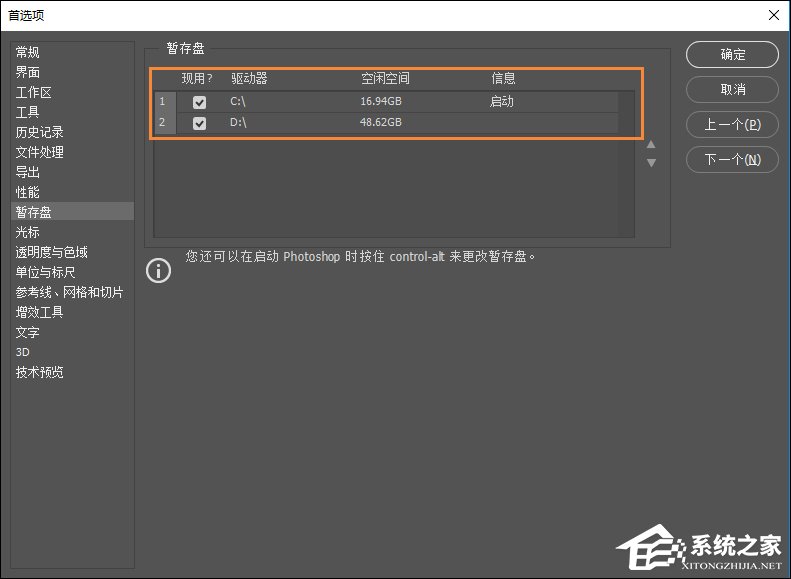
至此修改好之后,重启PS软件即可解决该问题。
以上步骤便是关于打开PS暂存盘已满怎么办的一些解决方法,设置好之后用户记得点击确定键保存,才能生效。
该文章是否有帮助到您?
常见问题
- monterey12.1正式版无法检测更新详情0次
- zui13更新计划详细介绍0次
- 优麒麟u盘安装详细教程0次
- 优麒麟和银河麒麟区别详细介绍0次
- monterey屏幕镜像使用教程0次
- monterey关闭sip教程0次
- 优麒麟操作系统详细评测0次
- monterey支持多设备互动吗详情0次
- 优麒麟中文设置教程0次
- monterey和bigsur区别详细介绍0次
系统下载排行
周
月
其他人正在下载
更多
安卓下载
更多
手机上观看
![]() 扫码手机上观看
扫码手机上观看
下一个:
U盘重装视频












